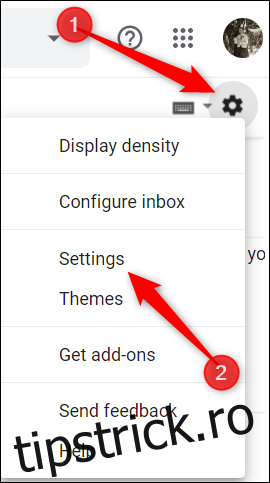Știați că vă puteți personaliza adresa Gmail și o puteți citi mai ușor? De asemenea, vă poate ajuta să urmăriți cine vă trimite mesaje. Vă vom ghida prin proces.
Cuprins
Adăugați perioade la adresa dvs. de e-mail
Puteți plasa un punct (.) între oricare dintre caracterele din numele de utilizator al adresei dvs. de e-mail. Gmail nu îl recunoaște ca un caracter în numele de utilizator; îl ignoră complet.
Poate fi util să folosiți acest caracter în adrese de e-mail lungi, cu mai multe cuvinte. Separă șirul de caractere și face adresa mai ușor de citit.
De exemplu, dacă e-mailul dvs. este [email protected], îl puteți tasta ca [email protected]com, iar Gmail o vede în continuare ca adresă inițială. Dacă doriți, puteți și să tastați, [email protected], dar asta e cam exagerat.
Rețineți, totuși, că nu puteți introduce un punct la începutul sau la sfârșitul numelui de utilizator sau le puteți folosi consecutiv.
Adăugați cu un semn Plus
De asemenea, puteți utiliza semnul plus (+) pentru a adăuga orice număr de cuvinte sau numere la sfârșitul numelui de utilizator. La fel ca și perioada, Gmail ignoră semnul plus și tot ce îl urmează, astfel încât să puteți personaliza și crea o cantitate nesfârșită de adrese de e-mail.
Acest truc este deosebit de grozav pentru buletine informative și site-uri web care necesită o adresă de e-mail pentru a vă înscrie, deoarece puteți adăuga numele site-ului pentru a vă ajuta să vă organizați căsuța de e-mail.
De exemplu, dacă doriți să vă înscrieți la buletinul informativ How-To Geek, [email protected] se transformă în [email protected] Buletinul informativ vine în continuare în căsuța dvs. de e-mail așa cum ar fi în mod normal, dar se pare că a fost trimis la „[email protected]”
De asemenea, puteți utiliza semnul plus între mai multe cuvinte, astfel: [email protected]
Poate doriți să utilizați semnul plus în adresa dvs. dacă bănuiți că o organizație ar putea vinde informațiile dvs. Deoarece acest truc pune numele companiei la care v-ați înscris după numele de utilizator, veți ști de unde provine orice e-mail spam dacă conține acel cuvânt cheie.
Organizați-vă căsuța de e-mail cu adrese de e-mail personalizate
Acum vine partea distractivă – organizarea căsuței de e-mail cu e-mailurile personalizate pe care le-ați folosit pentru a vă înscrie la diferite buletine informative sau abonamente. Într-adevăr, tot ceea ce faci este să configurezi un filtru care caută e-mailul personalizat și apoi să-i pui o etichetă pentru a-l găsi mai ușor.
Porniți browserul, mergeți la dvs Inbox Gmail, faceți clic pe roata Setări, apoi faceți clic pe „Setări”.
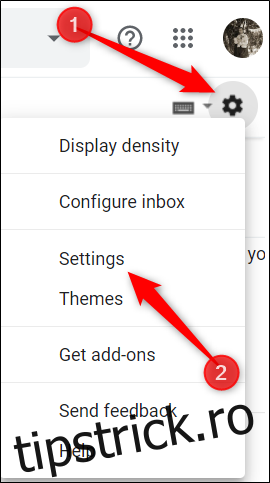
Apoi, faceți clic pe „Filtre și adrese blocate”, apoi selectați „Creați un filtru nou”.
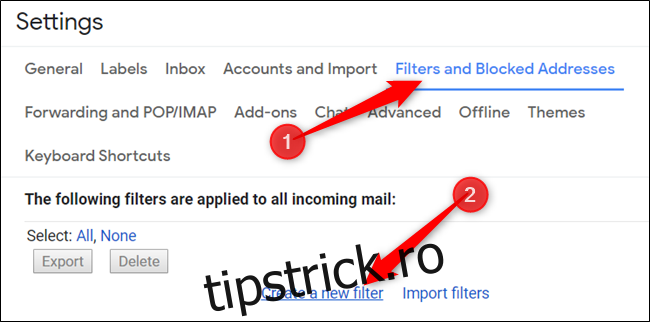
Introduceți adresa de e-mail personalizată în secțiunea „Către”, apoi faceți clic pe „Creați filtru” pentru a continua.
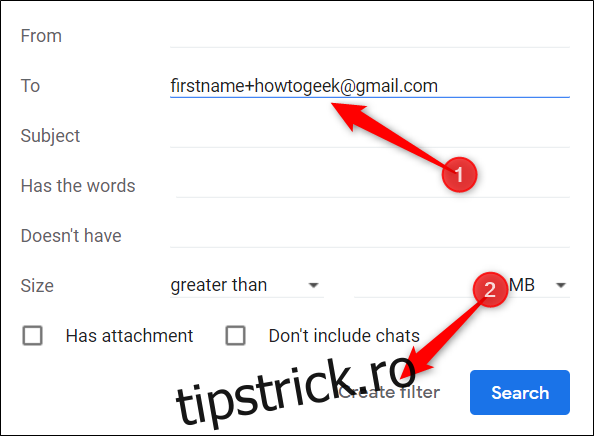
Faceți clic pe caseta de selectare de lângă „Aplicați eticheta”, faceți clic pe „Alegeți eticheta”, apoi selectați „Etichetă nouă” din meniul drop-down.
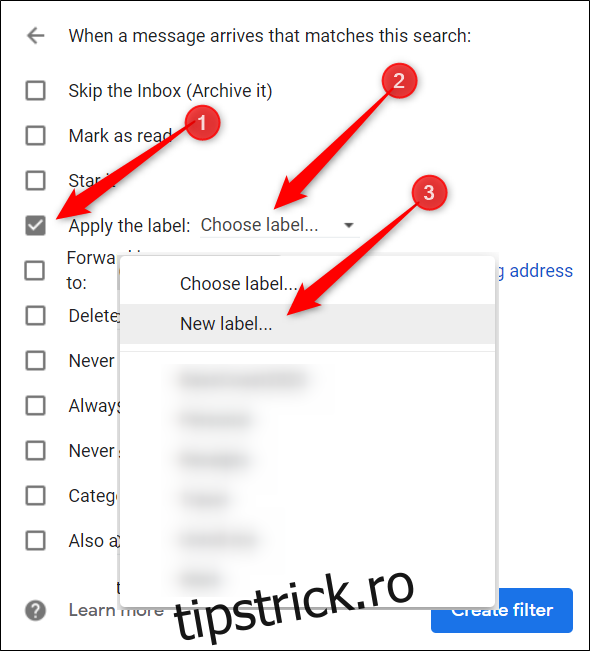
Introduceți un nume pentru etichetă, apoi faceți clic pe „Creați”.
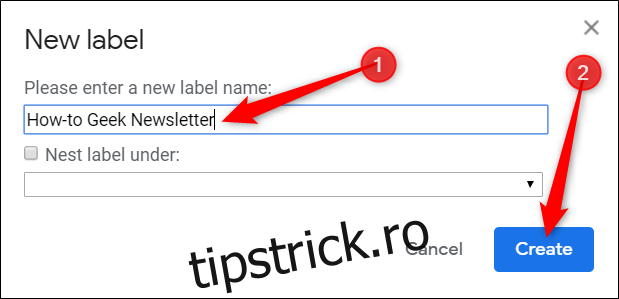
Eticheta pe care o introduceți aici vă va ajuta să o diferențiați de celelalte e-mailuri din căsuța dvs. de e-mail. Puteți vizualiza toate e-mailurile etichetate în panoul lateral al căsuței dvs. de e-mail.
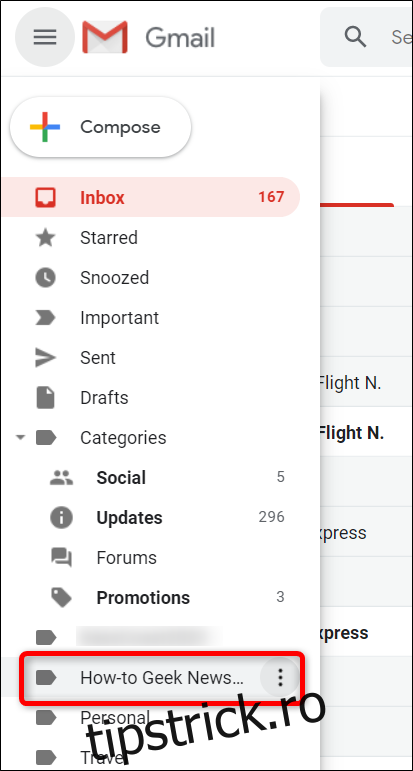
În cele din urmă, adăugați orice alte filtre pe care doriți să le aplicați, apoi faceți clic pe „Creați filtru”.
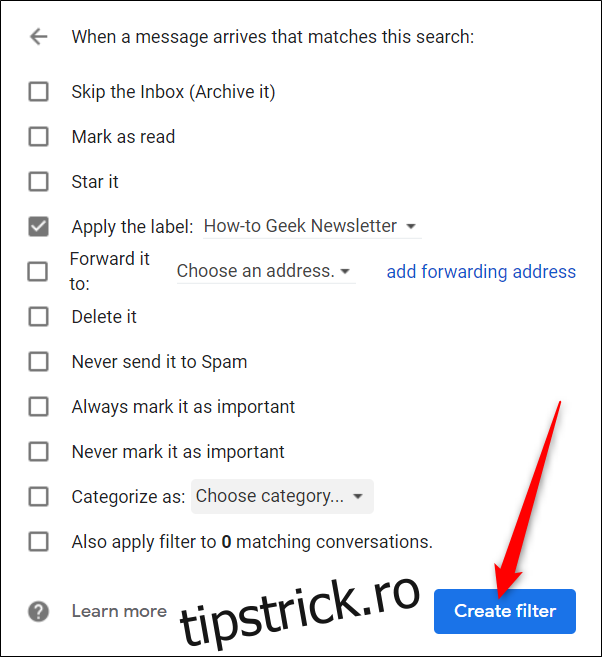
Toate filtrele pe care le aplicați e-mailurilor primite sunt afișate aici. Pentru a edita sau șterge un filtru, faceți clic pe linkul corespunzător de lângă acesta.
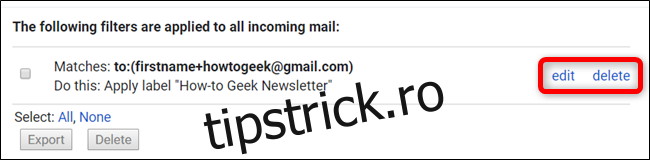
Acum, puteți crea un filtru pentru fiecare dintre adresele dvs. de e-mail personalizate, astfel încât e-mailul dvs. să fie automat etichetat, arhivat, șters etc., în funcție de selecțiile dvs.